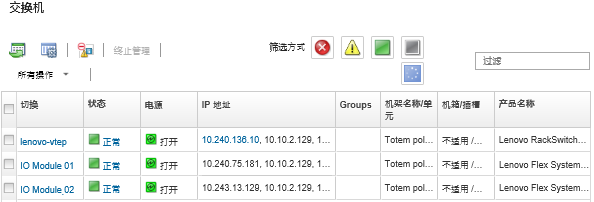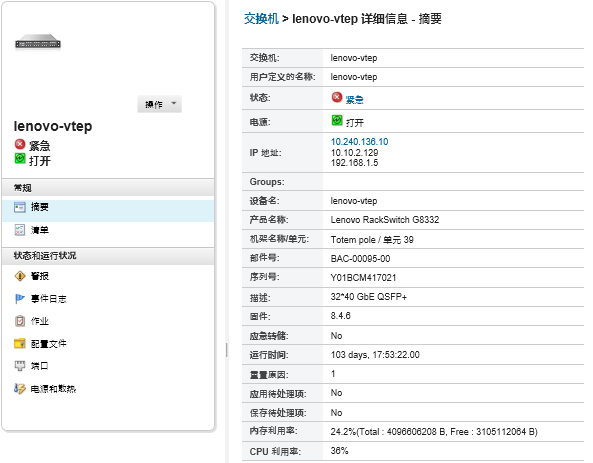查看交换机的详细信息
可从 Lenovo XClarity Administrator 中查看有关受管交换机的详细信息,包括固件级别和 IP 地址。
过程
要查看受 XClarity Administrator 管理的特定交换机的详细信息,请完成以下步骤。
完成之后
除了显示有关交换机的摘要和详细信息之外,还可执行以下操作:
- 通过单击或,在机架或机箱视图中查看 Flex 交换机。
- 通过单击,在机架图形视图中查看 RackSwitch 交换机。
- 通过单击 IP 地址链接,启动交换机的管理控制器 Web 界面(请参阅启动交换机的管理控制器界面)。
- 启动交换机 SSH 控制台(请参阅启动交换机的远程 SSH 会话)。
- 打开和关闭交换机电源(请参阅打开和关闭交换机电源)。
- (仅限 RackSwitch)通过选择交换机并单击编辑属性,修改系统信息。
- 通过单击,将有关该交换机的详细信息导出到 CSV 文件。注
有关 CSV 文件中的清单数据的详细信息,请参阅 GET /switches/<UUID_list> REST API。
将 CSV 文件导入 Microsoft Excel 时,Excel 将仅包含数字的文本值作为数值(例如,对于 UUID)。请将每个单元格的格式设为文本以纠正此错误。
- 通过单击,可从显示事件的所有页面中排除与您无关的事件(请参阅排除事件)。
- 通过选择交换机并单击,解决 XClarity Administrator 安全证书与 RackSwtich 或装有 Flex System 交换机的机箱中的 CMM 的安全证书之间可能引发的问题(请参阅解析不受信任的服务器证书)。
提供反馈